Como cualquier otra aplicación en tu Android o iPhone, Instagram recibe actualizaciones periódicas, agrega nuevas funciones, corrige errores y mejora el rendimiento. Por lo tanto, siempre es una buena idea instalar estas actualizaciones de aplicaciones para una experiencia óptima. Así es como puedes actualizar la aplicación de Instagram en tu Android o iPhone.
Cómo actualizar Instagram en Android
Actualizar la aplicación de Instagram no es diferente a actualizar cualquier otra aplicación en su teléfono Android. Estos son los pasos que puedes seguir.
- Abre el Tienda de juegos en tu teléfono Android.
- Tipo Instagram en la barra de búsqueda en la parte superior.
- Grifo Instagram del resultado de la búsqueda. También podrías ver un Actualizar botón junto a la aplicación en el resultado.
- Golpea el Actualizar botón. Si ves el Abierto botón, indica que la aplicación ya está actualizada.
Una vez actualizado, puedes ver tu historial de visualización de Instagram Reels para compartir un Reel divertido que no habías compartido anteriormente.
De forma predeterminada, su teléfono Android actualizará automáticamente Instagram a la última versión disponible. Pero si había desactivado la actualización automática, puede habilitarla nuevamente.
- Abra la lista de Instagram en Play Store.
- Toque en el menú de tres puntos icono en la esquina superior derecha
- Marque la Habilitar actualización automática opción.
Cómo actualizar Instagram en iPhone
Actualizar la aplicación de Instagram en el iPhone desde la App Store de iOS es fácil.
- Abre el Tienda de aplicaciones en tu iPhone.
- Toque en el Buscar icono en la esquina inferior derecha.
- Tipo Instagram en la barra de búsqueda.
- Golpea el Actualizar botón junto a Instagram.
- Espere a que su iPhone descargue e instale la actualización.
A diferencia de Android, no puedes habilitar actualizaciones automáticas para aplicaciones específicas en tu iPhone. Entonces, si desea que su iPhone actualice la aplicación de Instagram automáticamente, debe habilitar las actualizaciones automáticas para todas las aplicaciones.
- Abre el Ajustes aplicación en tu iPhone.
- Desplácese hacia abajo y toque Tienda de aplicaciones.
- Active el interruptor al lado de Actualizaciones de aplicaciones.
- Habilitar el Actualizaciones de aplicaciones cambie en Datos móviles para permitir actualizaciones automáticas de aplicaciones en datos móviles (opcional).
Qué hacer si Instagram no se actualiza
Aunque actualizar la aplicación de Instagram suele ser rápido y sencillo, es posible que surjan problemas ocasionalmente. Si parece que no puedes actualizar la aplicación de Instagram en tu Android o iPhone, aquí tienes algunos consejos que pueden ayudarte.
1. Verifique su conexión a Internet
Una conexión a Internet débil o inconsistente podría impedirle actualizar las aplicaciones en su teléfono. Para verificar la confiabilidad de su conexión, visite un sitio web como Fast.com para realizar una prueba de velocidad de Internet.
Si hay un problema, cambie a una conexión de red diferente y luego intente actualizar la aplicación Instagram nuevamente.
2. Liberar espacio de almacenamiento
La falta de espacio de almacenamiento gratuito es otra razón por la que Instagram puede no actualizarse en tu Android o iPhone. Para anular esta posibilidad, puede verificar el espacio de almacenamiento de su teléfono dirigiéndose a Configuración > Cuidado del dispositivo > Almacenamiento (en Android) o Configuración> Almacenamiento general de iPhone (en iPhone).
Si el almacenamiento disponible es demasiado bajo, considere liberar espacio de almacenamiento en su Android o iPhone antes de intentar actualizar la aplicación Instagram nuevamente.
3. Borre el caché de Google Play Store
Los problemas de caché podrían impedir que Instagram actualice automáticamente su teléfono Android. Si ese es el caso, borrar los datos de caché de Google Play Store existentes en su teléfono debería ayudar a solucionar el problema.
4. Reinstale la aplicación
Si el problema persiste, puedes intentar desinstalar la aplicación de Instagram y luego volver a instalarla en tu teléfono. En Android, mantenga presionado el Instagram icono de la aplicación y seleccione el Desinstalar opción. Luego, seleccione DE ACUERDO para confirmar.
Si tienes un iPhone, mantén presionado el botón Instagram aplicación y seleccione Borrar del menú resultante. Elegir Eliminar aplicación cuando aparezca el mensaje de confirmación.
Una vez eliminada, puedes descargar e instalar la aplicación de Instagram desde Play Store o App Store.
Mejora tu experiencia en Instagram
Mantener la aplicación de Instagram actualizada garantiza que siempre disfrutes de lo mejor que la plataforma tiene para ofrecer. Dependiendo de tus preferencias, puedes actualizar la aplicación de Instagram manualmente o configurarla para que se actualice automáticamente en tu Android o iPhone siguiendo los pasos anteriores. Y una vez que haya terminado de actualizar la aplicación, es posible que desee aprender cómo ver lo que le gusta a alguien en Instagram.





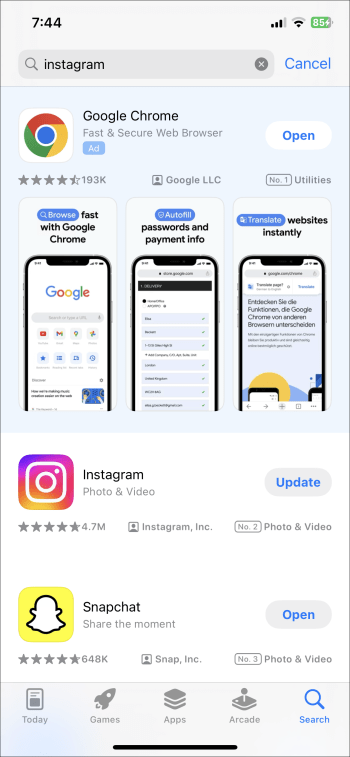



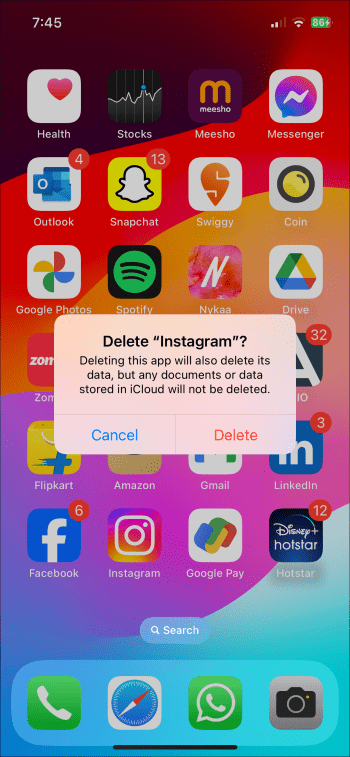



Add comment